Importante: No momento, esse recurso não tem suporte no Novo Outlook para Mac.
As pastas públicas são um recurso do Microsoft Exchange que permite que as pessoas em uma organização compartilhem mensagens, calendários e catálogos de endereços. Após inscrever-se para uma pasta pública, a pasta será exibida no painel de navegação e você poderá acessar seu conteúdo.
Inscrever-se em uma pasta pública do Exchange
Observação: Antes que você possa se inscrever para uma pasta pública, você deve adicionar a sua Conta do Microsoft Exchange ao Outlook. Para obter mais informações, consulte Adicionar uma conta de email ao Outlook.
-
No menu Ferramentas, clique em Pastas Públicas.
-
No painel esquerdo, em Pastas Públicas, clique na conta do Exchange desejada.
Aparecerá uma lista de pastas públicas. As pastas de email são representadas pelo ícone



-
Clique na pasta à qual você deseja assinar e clique em Assinar

A pasta inscrita aparece no painel de navegação em Pastas Públicas Assinadas.
-
Para exibir o conteúdo da pasta, clique na pasta no painel de navegação. As mensagens ou contatos na pasta são exibidos na lista de itens. Ou, se a pasta for uma pasta de calendário, os eventos aparecerão no calendário.
Enviar uma mensagem para uma pasta de email público
Se uma pasta de email público tiver um endereço de email atribuído pelo administrador da pasta (uma configuração de pasta chamada "habilitada para email"), você poderá enviar uma mensagem diretamente para a pasta pública. Você poderá encontrar o endereço de email para uma pasta pública pesquisando no campo Para das mensagens na pasta pública. Ou você pode procurar o endereço no diretório da sua organização.
-
Na parte inferior do painel de navegação, clique em Email.
-
Na guia Página Inicial, clique em Novo Email.
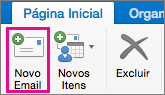
Dica: O atalho do teclado para criar uma nova mensagem de email é

-
Adicione o endereço de email da pasta na caixa Para e, em seguida, crie e envie a mensagem.
Observações:
-
Se uma pasta pública não tiver um endereço de email atribuído, você não poderá usar o Outlook 2016 para Mac para publicar uma mensagem na pasta.
-
Para exibir suas pastas públicas assinadas, no painel de navegação, clique em Pastas Públicas Assinadas.
-
Adicionar uma reunião ou um compromisso a uma pasta de calendário público
Depois de se inscrever em uma pasta de calendário público, você poderá adicionar um novo evento, se tiver as permissões apropriadas do administrador da pasta.
-
Na parte inferior do painel de navegação, clique em Calendário.
-
No painel de navegação, clique na seta ao lado de Pastas Públicas Assinadas e, em seguida, clique no calendário desejado.
-
Na guia Página Inicial, clique em Compromisso ou Reunião.
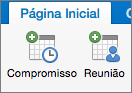
-
Insira os detalhes do evento e, em seguida, envie ou salve-o.
Adicionar um contato a uma pasta do catálogo de endereços público
Depois de se inscrever em uma pasta de catálogo de endereços público, você poderá adicionar novos contatos se tiver as permissões apropriadas de administrador da pasta.
-
Na parte inferior do painel de navegação, clique em Pessoas.
-
No painel de navegação, clique na seta ao lado de Pastas Públicas Assinadas e, em seguida, clique na pasta do catálogo de endereços desejada.
-
Na guia Página Inicial, clique em Novo Contato.
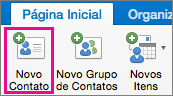
-
Insira os detalhes sobre o contato e, em seguida, salve-o.










